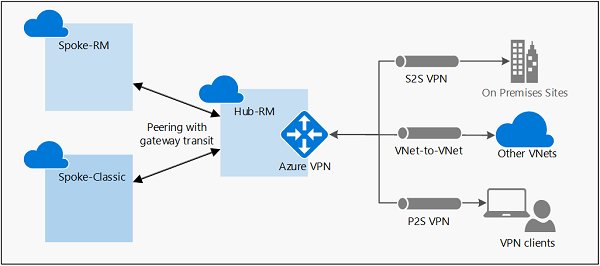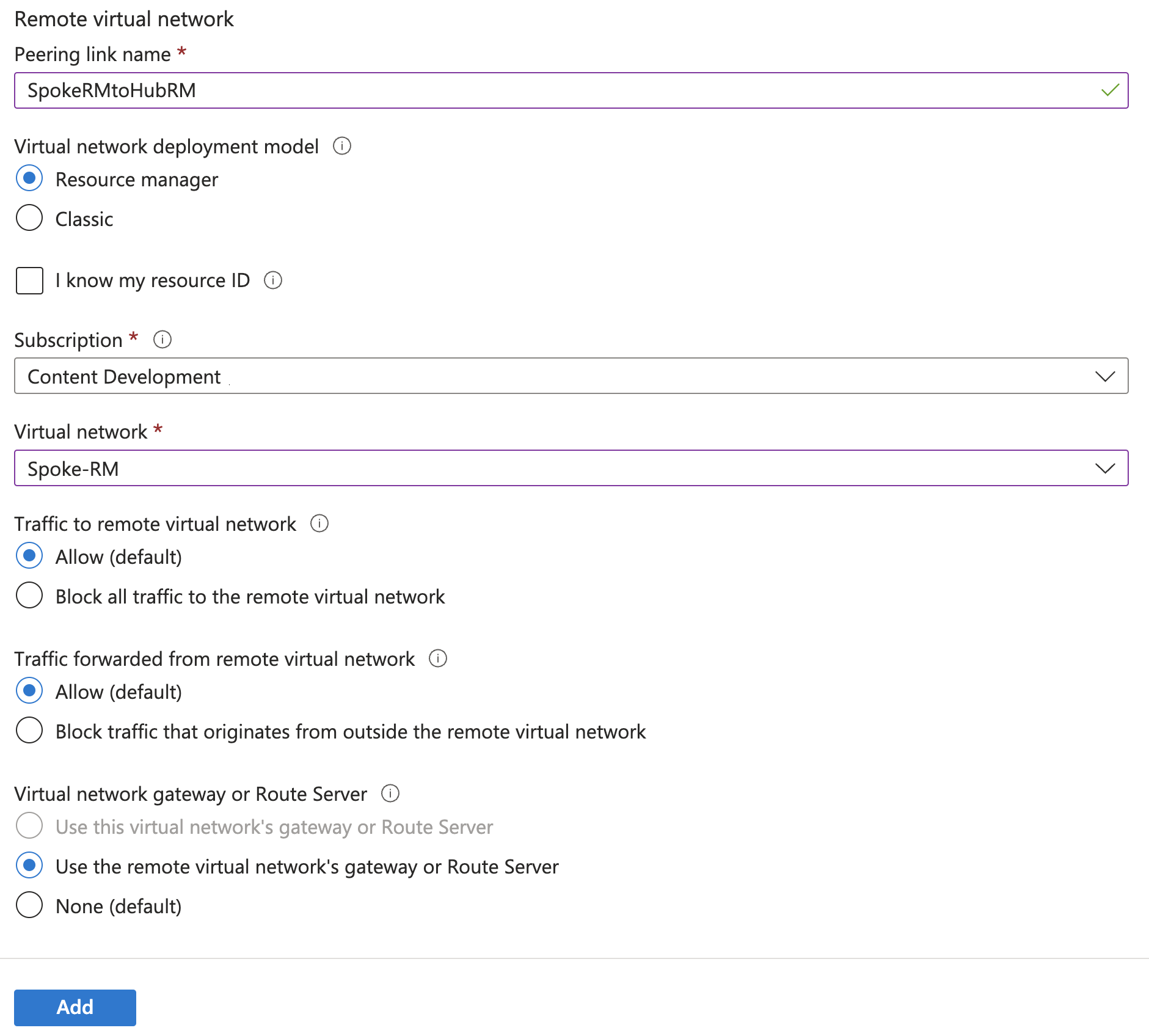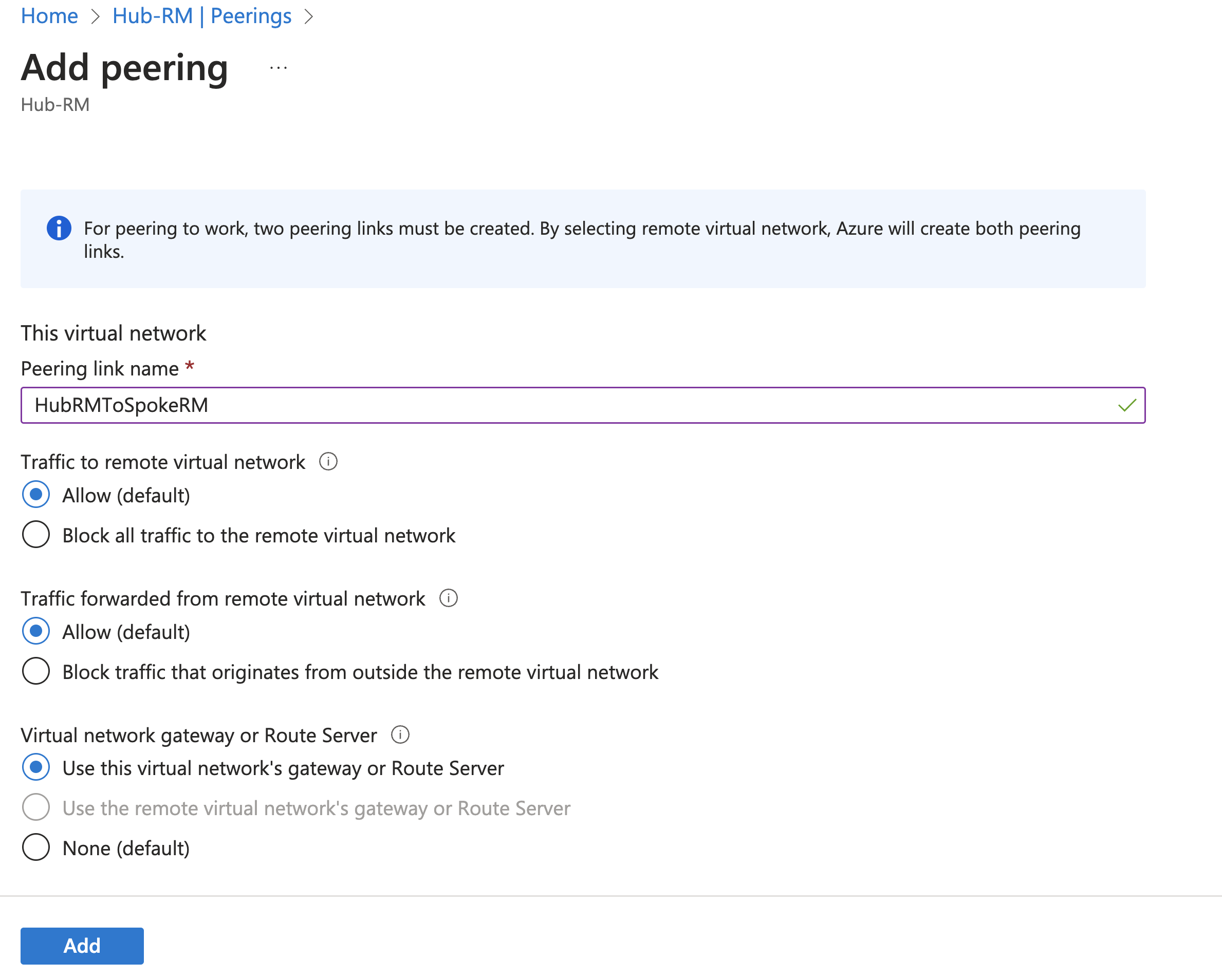Mengonfigurasikan transit gateway VPN untuk peering jaringan virtual
Artikel ini membantu Anda mengonfigurasikan transit gateway untuk peering jaringan virtual. Peering jaringan virtual menghubungkan dua jaringan virtual Azure dengan mulus, menggabungkan dua jaringan virtual menjadi satu untuk tujuan konektivitas. Transit gateway adalah properti peering yang memungkinkan satu jaringan virtual menggunakan VPN gateway di jaringan virtual yang di-peering untuk konektivitas lintas tempat atau VNet-ke-VNet.
Diagram berikut ini menunjukkan cara kerja transit gateway dengan peering jaringan virtual. Pada diagram, transit gateway memungkinkan jaringan virtual yang di-peering untuk menggunakan VPN gateway Azure di Hub-RM. Konektivitas yang tersedia di VPN gateway, termasuk koneksi S2S, P2S, dan VNet-ke-VNet, berlaku untuk ketiga jaringan virtual.
Opsi transit dapat digunakan dengan semua SKU VPN Gateway kecuali SKU Dasar.
Dalam arsitektur jaringan hub-and-spoke, transit gateway memungkinkan jaringan virtual spoke untuk berbagi VPN gateway di hub, alih-alih menyebarkan VPN gateway di setiap jaringan virtual spoke. Rute ke jaringan virtual yang terhubung gateway atau jaringan lokal disebarluaskan ke tabel perutean untuk jaringan virtual yang di-peering menggunakan transit gateway.
Anda dapat menonaktifkan propagasi rute otomatis dari VPN gateway. Buat tabel perutean dengan opsi “Nonaktifkan propagasi rute BGP”, lalu kaitkan tabel perutean ke subnet untuk mencegah distribusi rute ke subnet tersebut. Untuk informasi selengkapnya, lihat Tabel perutean jaringan virtual.
Catatan
Jika Anda membuat perubahan pada topologi jaringan Anda dan memiliki klien VPN Windows, paket klien VPN untuk klien Windows harus diunduh dan diinstal lagi agar perubahannya diterapkan pada klien.
Prasyarat
Artikel ini memerlukan VNet dan izin berikut.
Jaringan virtual
| VNet | Langkah-langkah konfigurasi | Gateway jaringan virtual |
|---|---|---|
| Hub-RM | Resource Manager | Ya |
| Spoke-RM | Resource Manager | No |
Izin
Akun yang Anda gunakan untuk membuat peering jaringan virtual harus memiliki peran atau izin yang diperlukan. Pada contoh di bawah ini, jika Anda peering dua jaringan virtual bernama Hub-RM dan Spoke-Classic, akun Anda harus memiliki peran atau izin berikut untuk setiap jaringan virtual:
| VNet | Model Penyebaran | Peran | Izin |
|---|---|---|---|
| Hub-RM | Manajer Sumber Daya | Kontributor Jaringan | Microsoft.Network/virtualNetworks/virtualNetworkPeerings/write |
| Spoke-RM | Manajer Sumber Daya | Kontributor Jaringan | Microsoft.Network/virtualNetworks/peer |
Pelajari selengkapnya tentang peran bawaan dan menetapkan izin tertentu untuk peran kustom (hanya Resource Manager).
Untuk menambahkan peering dan mengaktifkan transit
Di portal Microsoft Azure, buat atau perbarui peering jaringan virtual dari Hub-RM. Buka jaringan virtual Hub-RM. Pilih Peering, lalu + Tambahkan untuk membuka Tambahkan peering.
Pada halaman Tambahkan peering , konfigurasikan nilai untuk Ringkasan jaringan virtual jarak jauh.
- Nama tautan peering: Beri nama tautan. Contoh: SpokeRMToHubRM
- Model penyebaran jaringan virtual: Resource Manager
- Saya tahu ID sumber daya saya: Biarkan kosong. Anda hanya perlu memilih ini jika Anda tidak memiliki akses baca ke jaringan virtual atau langganan yang ingin Anda rekan.
- Langganan: Pilih langganan.
- Jaringan Virtual: Spoke-RM
Pada halaman Tambahkan peering , konfigurasikan nilai untuk Pengaturan peering jaringan virtual jarak jauh.
- Izinkan 'Spoke-RM' untuk mengakses 'Hub-RM': Biarkan default dipilih.
- Izinkan 'Spoke-RM' menerima lalu lintas yang diteruskan dari 'Hub-RM': Pilih kotak centang.
- Izinkan gateway atau server rute di jaringan virtual yang di-peering untuk meneruskan lalu lintas ke 'Hub-RM': Biarkan default tidak dipilih.
- Aktifkan 'SpokeRM' untuk menggunakan gateway jarak jauh 'Hub-RM' atau server rute: Pilih kotak centang.
Pada halaman Tambahkan peering , konfigurasikan nilai untuk Ringkasan jaringan virtual lokal.
- Nama tautan peering: Beri nama tautan. Contoh: HubRMToSpokeRM
Pada halaman Tambahkan peering , konfigurasikan nilai untuk Pengaturan peering jaringan virtual lokal.
- Izinkan 'Hub-RM' untuk mengakses jaringan virtual yang di-peering: Biarkan default dipilih.
- Izinkan 'Hub-RM' menerima lalu lintas yang diteruskan dari jaringan virtual yang di-peering: Pilih kotak centang.
- Izinkan gateway atau server rute di 'Hub-RM' untuk meneruskan lalu lintas ke jaringan virtual yang di-peering: Pilih kotak centang.
- Aktifkan 'Hub-RM' untuk menggunakan gateway jarak jauh atau server rute jaringan virtual yang di-peering: Biarkan default tidak dipilih.
Pilihlah Tambahkan untuk membuat peering.
Pastikan status peering sebagai Tersambung pada kedua jaringan virtual.
Untuk mengubah peering yang sudah ada untuk transit
Jika Anda memiliki peering yang sudah ada, Anda dapat memodifikasi peering untuk transit.
Buka jaringan virtual. Pilih Peering lalu pilih peering yang ingin Anda ubah. Misalnya, pada Spoke-RM VNet, pilih peering SpokeRMtoHubRM.
Perbarui peering VNet.
Aktifkan 'Spoke-RM' untuk menggunakan gateway jarak jauh 'Hub-RM' atau server rute: Pilih kotak centang.
Simpan pengaturan peering.
Sampel PowerShell
Anda juga dapat menggunakan PowerShell untuk membuat atau memperbarui peering. Gantilah variabel dengan nama jaringan virtual dan grup sumber daya Anda.
$SpokeRG = "SpokeRG1"
$SpokeRM = "Spoke-RM"
$HubRG = "HubRG1"
$HubRM = "Hub-RM"
$spokermvnet = Get-AzVirtualNetwork -Name $SpokeRM -ResourceGroup $SpokeRG
$hubrmvnet = Get-AzVirtualNetwork -Name $HubRM -ResourceGroup $HubRG
Add-AzVirtualNetworkPeering `
-Name SpokeRMtoHubRM `
-VirtualNetwork $spokermvnet `
-RemoteVirtualNetworkId $hubrmvnet.Id `
-UseRemoteGateways
Add-AzVirtualNetworkPeering `
-Name HubRMToSpokeRM `
-VirtualNetwork $hubrmvnet `
-RemoteVirtualNetworkId $spokermvnet.Id `
-AllowGatewayTransit
Langkah berikutnya
- Pelajari lebih lanjut tentang batasan dan perilaku peering jaringan virtual serta pengaturan peering jaringan virtual sebelum membuat peering jaringan virtual untuk penggunaan produksi.
- Pelajari cara membuat topologi jaringan hub and spoke dengan peering jaringan virtual dan transit gateway.
- Membuat peering jaringan virtual dengan model penyebaran yang sama.
- Membuat peering jaringan virtual dengan model penyebaran yang berbeda.
Saran dan Komentar
Segera hadir: Sepanjang tahun 2024 kami akan menghentikan penggunaan GitHub Issues sebagai mekanisme umpan balik untuk konten dan menggantinya dengan sistem umpan balik baru. Untuk mengetahui informasi selengkapnya, lihat: https://aka.ms/ContentUserFeedback.
Kirim dan lihat umpan balik untuk